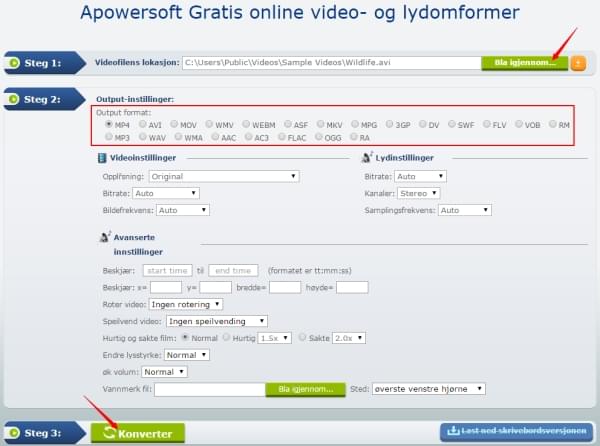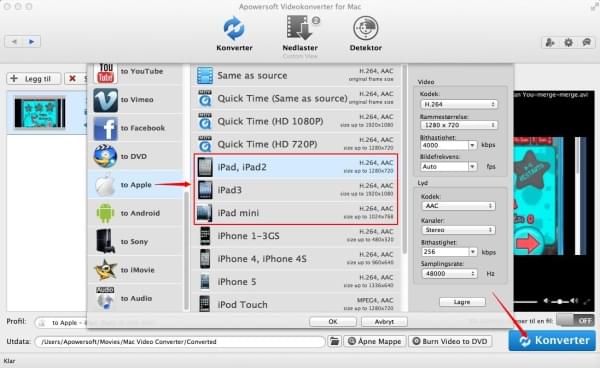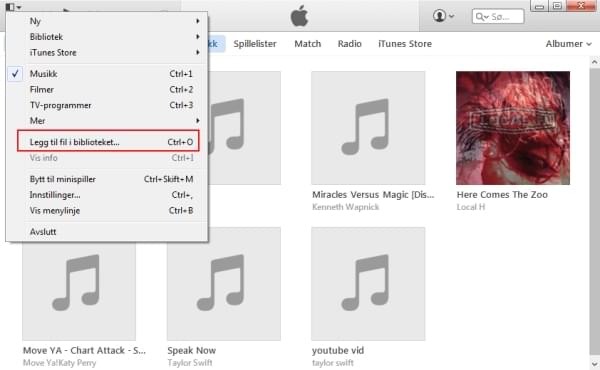På grunn av at iPad er tynn, lett, bærbar og har høy skjermoppløsning, er det mange som har lyst til å se AVI-filmer på iPad. På denne måten kan de nyte et fantastisk visuelt inntrykk mens de holder nettbrettet i hånden. For å kunne gjøre dette må brukere overføre AVI til iPad, men nettbrettet er dessverre inkompatibelt med AVI-formatet. Dermed er det umulig å se AVI-videoer på iPad. Hvordan løser man dette? Det er faktisk ganske enkelt, ettersom alt du trenger å gjøre er å få AVI-filene over til et kompatibelt format og deretter importere dem til iPad via iTunes. Dermed kan man se AVI-videoer på nettbrettet når som helst.
På grunn av at iPad er tynn, lett, bærbar og har høy skjermoppløsning, er det mange som har lyst til å se AVI-filmer på iPad. På denne måten kan de nyte et fantastisk visuelt inntrykk mens de holder nettbrettet i hånden. For å kunne gjøre dette må brukere overføre AVI til iPad, men nettbrettet er dessverre inkompatibelt med AVI-formatet. Dermed er det umulig å se AVI-videoer på iPad. Hvordan løser man dette? Det er faktisk ganske enkelt, ettersom alt du trenger å gjøre er å få AVI-filene over til et kompatibelt format og deretter importere dem til iPad via iTunes. Dermed kan man se AVI-videoer på nettbrettet når som helst.
Før vi nevner tilgjengelige løsninger, bør vi først finne ut hvilke formater som støttes av iPad. Fra den offisielle informasjonen vet vi at MP4 normalt støttes av alle mobile enheter, inkludert iOS. Dermed er det tydelig at du kan nyte AVI-klipp på iPad så lenge du gjør det om til MP4-format først.
Tilgjengelige Løsninger for å Konvertere AVI til iPad
Apowersoft Gratis Online Video-og Lydomformer
Dersom du ønsker å konvertere AVI-filer til MP4 øyeblikkelig, kan du bruke denne kostnadsfrie AVI til iPad-konverteren. Det er et nettbasert program som ikke krever gebyrer og som heller ikke kommer med andre betingelser. Du kan bruke det fra det øyeblikket du åpner nettsiden. Brukergrensesnittet er enkelt og lett å forstå. La oss se på veiledning med ulike steg.
- Naviger til nettsiden til Apowersoft Gratis Online Video-og Lydomformer.
- Klikk på «Bla igjennom»-knappen for å legge til en AVI-video.
- Velg MP4 som utdataformat.
- Klikk på «Konverter» og programmet begynner å konvertere videoen til valgt format.
Apowersoft Video Converter Studio
Dersom du ønsker en profesjonell AVI til iPad-konverter kan du bruke dette verktøyet. Det tilbyr spesifikke alternativer for Apple-produkter som gjør at du direkte kan velge utdataformatet som passer til din iPad. Du kan laste det ned og prøve det.
- Installer programmet og start konverteren.
- Klikk på «Legg til» for å laste inn en AVI-video.
- Klikk på «Profil» og velg alternativet «til Apple». Deretter velger du utdataformat i henhold til din iPad-versjon.
- Klikk på «Konverter» etter å ha bekreftet formatvalg.
- Deretter starter programmet konverteringen.
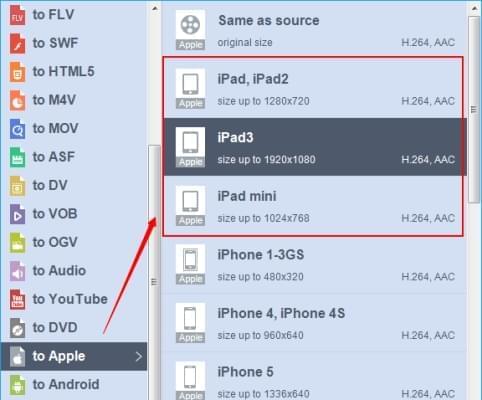
Apowersoft Videokonverter for Mac
Dersom du bruker en Mac kan du bruke dette verktøyet for å konvertere AVI til iPad ettersom det kun er kompatibelt med iOS. I tillegg støtter programvaren nedlasting av videoer fra den innebygde nettleseren og kan deretter konvertere de nedlastede videoene til andre formater direkte. For å opplevede det bør du laste det ned og installere det.
- Start konverteren for Mac.
- Klikk på «Legg til» for å importere en video.
- Velg format for iPad: «MP4».
- Klikk på «Konverter»-knappen.
- Deretter starter programmet å konvertere. Vent i et øyeblikk før prosessen er over.
Overføre Konverterte AVI-filer til iPad
Etter konvertering må du importere de konverterte videoene til iPad. Mange lurer imidlertid fremdeles på hvordan de kan overføre AVI til iPad. Dersom du har dette problemet bør du lese følgende veiledning.
- Åpne iTunes på datamaskinen din.
- Velg «Fil»-fanen i øvre venstre hjørne.
- Velg og klikk på «Legg til fil i bibliotek».
- Velg video fra datamaskinen din.
- Koble iPad til datamaskinen.
- Når iTunes identifiserer iPaden, klikker du på visningsalternativet til iPad i høyre hjørne.
- I popup-vinduet klikker du på «Synkroniser».
- Deretter starter overføringen av videofilen til din iPad.
Sammendrag: MP4 støttes av iPad og de ovennevnte metodene passer for forskjellige brukere. Den første metoden er den beste for å løste problemet med å konvertere AVI til iPad gratis. Den andre og tredje metoden passer for henholdsvis Windows og Mac-brukere som trenger et profesjonelt verktøy. Du kan velge metode etter behov.